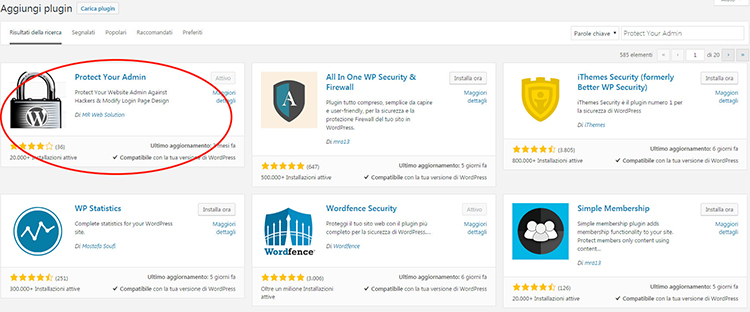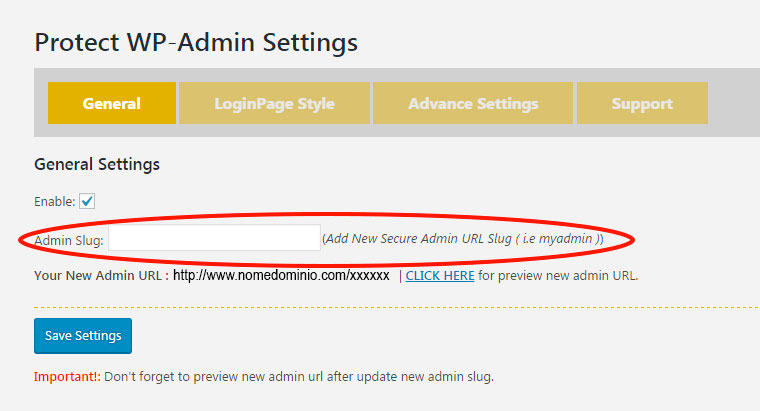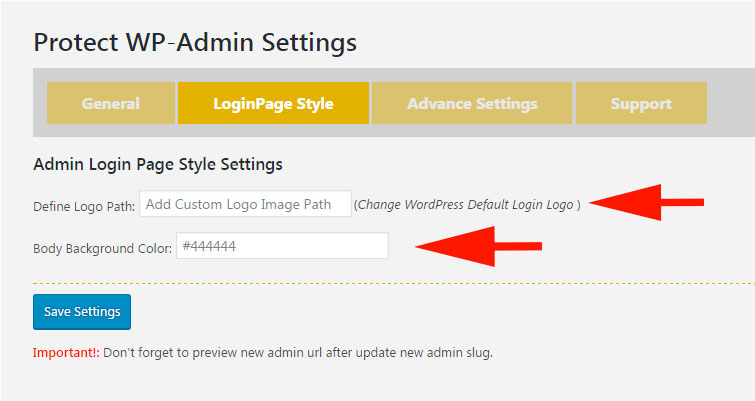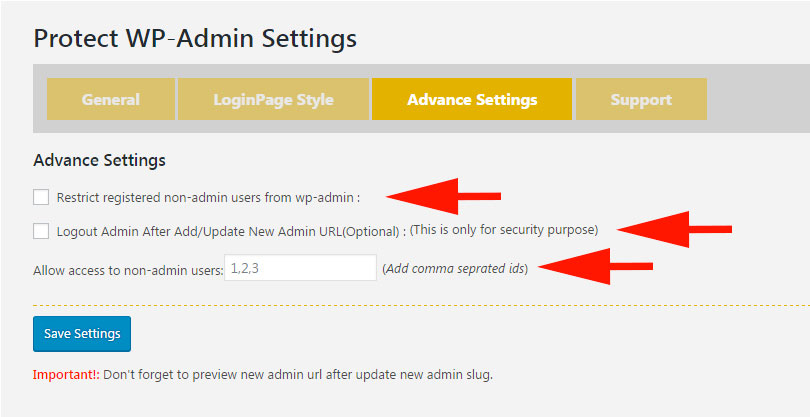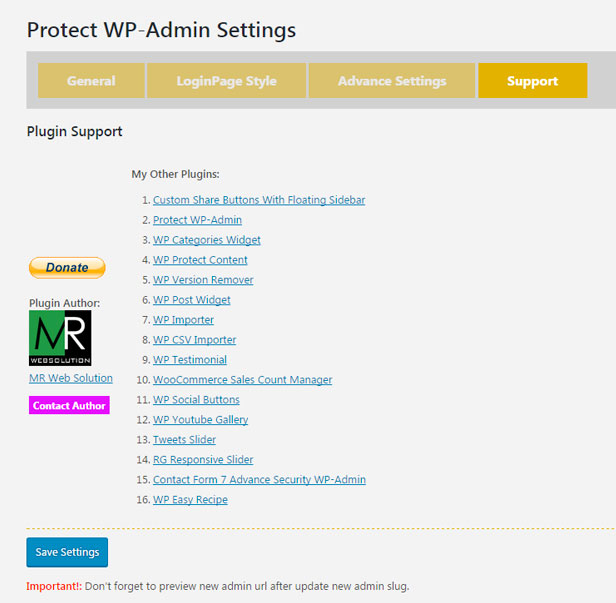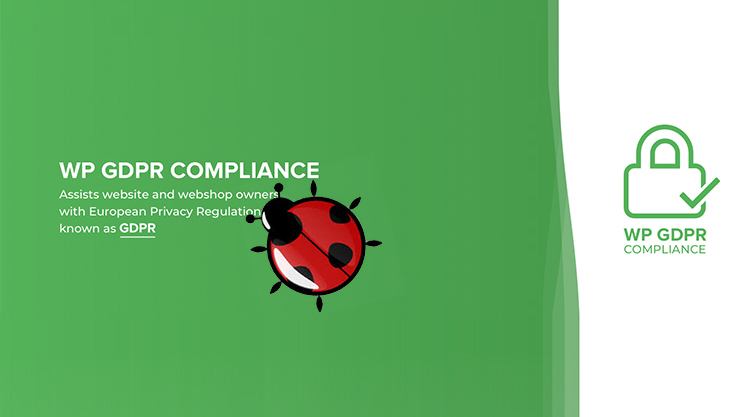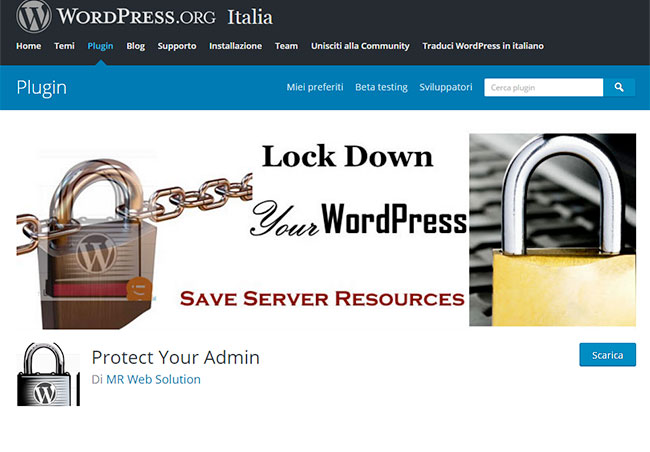 Quando si parla di sicurezza informatica per i siti web bisogna sempre stare attenti a come si tratta l’argomento, soprattutto se utilizziamo uno dei CMS più famosi ed in voga negli ultimi anni: WordPress. Ebbene, questo famoso e potente software ci consente di inserire contenuti, articoli e immagini con dei semplici click del mouse, ma allo stesso tempo è noto anche il modo di accesso all’area backend del nostro sito web: il wp-admin.
Quando si parla di sicurezza informatica per i siti web bisogna sempre stare attenti a come si tratta l’argomento, soprattutto se utilizziamo uno dei CMS più famosi ed in voga negli ultimi anni: WordPress. Ebbene, questo famoso e potente software ci consente di inserire contenuti, articoli e immagini con dei semplici click del mouse, ma allo stesso tempo è noto anche il modo di accesso all’area backend del nostro sito web: il wp-admin.
Non è una novità se per ogni sito web gestito da WordPress infatti basterà inserire la dicitura “/wp-admin” alla URL del nostro sito per venire proiettati dentro l’area di login della parte amministrativa. Avete presente quale?
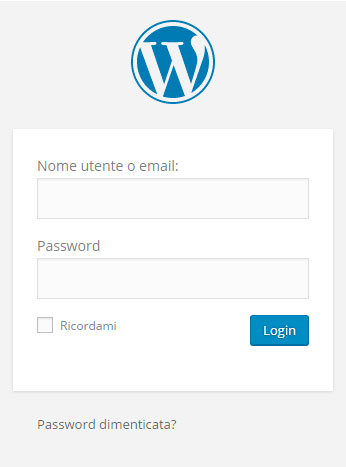
Questa URL è molto famosa e quindi diamo inconsciamente la possibilità a qualche malintenzionato, e/o bot automatico, di provare ad entrarci per fare chissà quale modifica. Per evitare tutto questo basterà andare a modificare la URL dell’area amministrativa grazie al plugin Protect Your Admin oggetto della nostra recensione.
Il plugin occupa poco spazio e contiene pochissimi file, risultando così un comodo “amico” su cui fare affidamento per i nostri progetti. Inoltre offre la chicca di andare a modificare il logo di WordPress sempre nella stessa pagina, ma di questo parleremo più avanti nella nostra recensione.
Cominciamo dunque la nostra review mostrandovi le specifiche tecniche del plugin, ossia versione, tempistica di aggiornamento, installazioni attive e versione di WordPress con cui lavora.
Specifiche
- Versione: 2.5
- Ultimo aggiornamento: 3 mesi fa
- Installazioni attive: più di 20.000
- Testato fino a: 4.7.3
[adrotate banner=”1″]
Installazione
Per installare il plugin vi basterà andare sul menù plugin e “Aggiungi nuovo” per poi digitarne il nome direttamente sul motore di ricerca interno a WordPress:
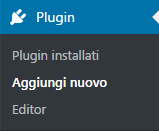
Se per qualche motivo di compatibilità con il server, la vostra installazione di WordPress non consente di installare direttamente il plugin da qui, lo potete benissimo fare via FTP con l’utilizzo di un programma free come FileZilla. Se non avete mai usato questo programma, potete leggere direttamente un articolo di qualche giorno fa dove vi parlavo di come scegliere i plugin per WordPress e altri CMS.
Impostazioni e prima configurazione
Per visualizzare le impostazioni del plugin, per andare quindi a configurarlo, dobbiamo cliccare nel menù impostazioni di WordPress (o semplicemente passarci sopra con il cursore del mouse) e cliccare poi su Protect WP-Admin:
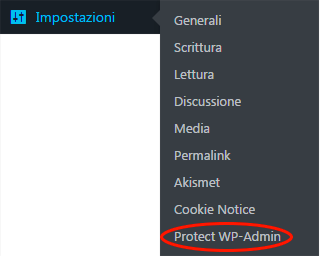
Il plugin di per se è molto semplice e seppur sia completamente in inglese non si farà molta fatica a comprendere come lavora. A seguire scopriamo i vari passaggi per la sua configurazione.
La sezione General, come si evince dall’immagine, da la possibilità in un batter d’occhio di impostare la parola personalizzata che prenderà posto del “wp-admin” consentendo da subito di poter utilizzare quest’impostazione. Una volta messo il segno di spunta su “enable” e salvato il settaggio potremmo già vederne gli effetti.
Qui poi arriviamo alla chicca di questo plugin: Protect WP Admin presenta anche la possibilità di cambiare il logo della schermata di login con uno personalizzato e lo sfondo della stessa pagina. Se ovviamente non siete interessati a questa funzionalità potete lasciare tutto a default e il plugin non farà nulla.
Con la terza tabella possiamo decidere se limitare l’accesso solo agli utenti amministratori del nostro sito, se “buttare fuori” gli utenti collegati quando andiamo ad aggiornare la URL della parte amministrativa e permettere gli accessi all’utente desiderato (chiaramente se abbiamo attivato la possibilità di loggarsi solo come amministratore).
Infine la tabella del supporto, molto importante visto che stiamo parlando di un software gratuito, mostra i plugin che lo stesso sviluppatore ha creato. Non per ultima cosa menzioniamo infine la possibilità di supportare lo stesso tramite una donazione.
Una volta configurato tutto il plugin, in pochi semplici passi, sarete così al sicuro dagli accessi indesiderati con la vostra nuova URL. Fate però molta attenzione in quanto è facile dimenticarsi l’indirizzo impostato quindi dovrete annotarlo in qualche modo; inoltre bisognerebbe sempre evitare di utilizzare parole come /admin, /amministrazione, /backoffice e simili perché sono parole davvero molto comuni e di facile “lettura”.
Conclusioni
Il plugin per WordPress Protect Your Admin è molto valido: semplice da usare e configurare. Il programma consente anche di cambiare, per chi volesse, il logo WordPress nella schermata di login e personalizzare un minimo la pagina, una sorta di “plus” che il plugin fornisce agli utenti.
Protect Your Admin non è esoso di risorse, pesa infatti soltanto circa 60 kB (kiloByte) e comprende praticamente sei file. Per chi volesse provarlo e fare qualche test lo può scaricare direttamente dal repository ufficiale di WordPress a questo indirizzo.
Speriamo dunque di avervi dato uno strumento utile che vi metta al riparo da accessi indesiderati al vostro sito. Se hai provato questo plugin e vuoi farci sapere come ti stai trovando o semplicemente vuoi proporre un’alternativa, non esitare a scriverci nei commenti.